- MetroMail
- Cena: Zdarma/mikrotransakce
- Jazyk: angličtina
- Platforma: Windows Phone 8.1
Google učinil velice chytrý krok. Když ještě Microsoft měl ambice, aby se z Windows Phonu stala třetí silná mobilní platforma, což se mu v některých zemích docela povedlo, Google jeho platformu zabil dříve, než stačila vyrůst. Stačil jednoduchý krok, a sice firma nevyrobila prakticky žádnou aplikaci pro své služby. Pokud tedy používáte dlaždicový smartphone, musíte se smířit s tím, že neexistuje oficiální klient pro Gmail, Kalendář, Hangouts a další populární služby od Googlu.
1. Plná podpora Gmailu
Pokud z Gmailu odmítáte přejít jinam, což je úplně pochopitelné, protože Gmail je stále patrně nejlepší zdarma dostupný e-mail globálně, musíte se smířit s tím, že výchozí e-mailový klient ve Windows Phone tuto specifickou službu podporuje špatně. Přijdete o řadu specifických funkcí, kvůli nimž si ostatně Gmail žádá na míru postaveného klienta. Vaší nejlepší naději je MetroMail. I o něm byste ale měli vědět, že se nejedná o produkt bez chyb. Aspoň podporuje archivaci, štítky, kategorizaci nebo okamžitá oznámení.
2. Nejlepší není bezchybný
Tento e-mailový klient je podstatně pokročilejší než výchozí pošťák od Microsoftu. Naštěstí jej můžete použít s libovolným dalším e-mailem, včetně Outlooku.com, Yahoo Mailu nebo iCloudu. Připojíte i libovolnou jinou schránku buď přes POP, nebo IMAP. Pošťák je v základní edici zdarma, ale omezení na jeden účet a reklam se zbavíte až po zaplacení. Ačkoli k samotným funkcím výtky nemáme, za ne úplně povedený považujeme design. Horší je přítomnost chyb, jež autor postupně zpracovává. Klienta si před zaplacením určitě raději vyzkoušejte.
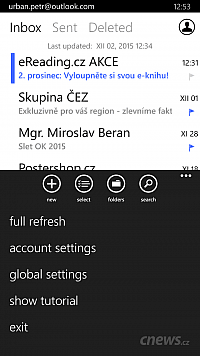
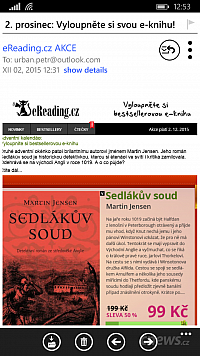
Práce v MetroMailu může být pro někoho příjemnější než ve výchozím klientu
Twitter jen pro nejnáročnější
- Aeries
- Cena: 69 Kč
- Jazyk: čeština
- Platforma: Windows Phone 8.1
Zatímco největší slabinou dlaždicové platformy je patrně e-mail, můžete se aspoň spolehnout, že ve Windows Phone Storu najdete dostatek špičkových klientů pro Twitter. K nejlepším se bez problému zařadil relativně mladý Aeries. Není zadarmo, jak to u těchto klientů bývá, cenu však obhájí. Navíc v době, kdy čtete tento článek, už může být k dispozici druhá generace, která je již koncipována jako univerzální aplikace. Kromě nových funkcí získáte verzi pro tablety a osobní počítače s Windows.
1. Přizpůsobitelnost na maximální úrovni
K největším kladům Aeries patří vysoká míra přizpůsobitelnosti. Celé hlavní prostředí vypadá tak, jak chcete. Avatary mohou být zakulacené, nebo čtvercové. Určujete i jejich velikost. Máte rádi velké dobře čitelné písmo, neb raději drobné, díky němuž se zase vejde na obrazovku více příspěvků? Mají být v záhlaví ikony, nebo text? Nebo dokonce nic? Aeries vyhoví každému z naznačených požadavků a některým dalším. K tomu připočítejte světlý, tmavý a úplně černý motiv. S laděním zájemci stráví dost času.
2. Gesta podle vlastního gusta
Pokud se více zajímáte o chování klienta, vězte, že si můžete dopodrobna nastavit, jestli má být stále zobrazena nástrojová lišta pro práci s tweetem. Pak objevíte gesta. Vy určíte, co se stane, když na tweet klepnete, podržíte prst nebo poklepáte. Vše je plně přizpůsobitelné. Velice snadno také nastavíte kategorie, mezi nimiž se budete tažením do strany připomínat. I chyby se najdou. Pokud aktivujete ukládání pozice, může se stát, že vás po pár dnech zavalí tweety bez možnosti je hromadně označit za přečtené. Ani český překlad se příliš nepovedl.
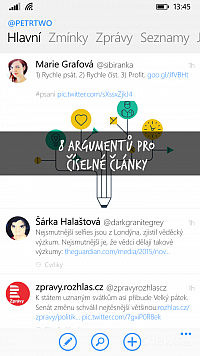
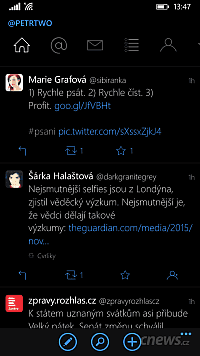
Jak může Aeries vypadat? Upravit můžete všechno, co vidíte
Solidní klient pro Twitter za rozumnou cenu
- Fenice for Twitter
- Cena: 55 Kč
- Jazyk: angličtina
- Platforma: Windows 8.1/10
Nemohli jsme si odpustit předvést vám po delší době také pořádného klienta pro Twitter pro tablety s Windows. Fenice je dostupný od podzimu pro Windows 10, byť autor prozatím udržuje také verzi klienta pro starší Windows (Phone) 8.1. Zakoupením získáte stejného klienta pro všechny platformy, včetně smartphonů s Windows, čeká vás tedy konzistentní zážitek. Oproti Aeries, který jsme představili výše, je Fenice o něco chudší a zdaleka si ho tak nepřizpůsobíte.
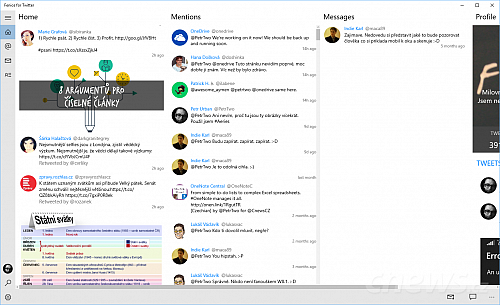
Světlý obleček je jedna z mála možností, jak si klienta vizuálně přizpůsobit
1. Streamování příspěvků
O něco slabší možnosti ale kompenzuje nižší cenou a řadu uživatelů jistě uspokojí. Představuje zlatou střední cestu. Čím se tedy blýská? Podporuje např. streamování nových příspěvků, takže jakmile někdo z vašich přátel napíše nový tweet, Fenice ho bez vyzvání načte. Někteří by na druhou stranu ocenili, kdyby mohli tuto vlastnost vypnout, což nelze. Velikost sloupců se může automaticky přizpůsobovat aktuálně dostupnému místu, ale zase nelze vybrat, které sekce v prostředí uvidíte.
2. Čištění časové osy
Podobu časové osy nejvíce tím, že zapnete či vypnete přímé zobrazení přiložených obrázků. Čištění přehledu dosáhnete skrytím příspěvků s určitým hashtagem, od konkrétního uživatele nebo z daného klienta. Fenice se naučil jedné novinky z Windows 10, a sice využívá interaktivní oznámení. Když na vás někdo reaguje, můžete tudíž přímo v oznámení napsat odpověď, není nutné spouštět celého klienta. K nabídce Start si můžete připnout odkaz na psaní příspěvku, i ten pak funguje samostatně a neotevře celého klienta. Při psaní tweetů oceníte možnost snadného vkládání memů, ale zase nevidíte náhledy přiložených obrázků. Vynahrazují to aspoň funkce jako zkracování internetových adres.
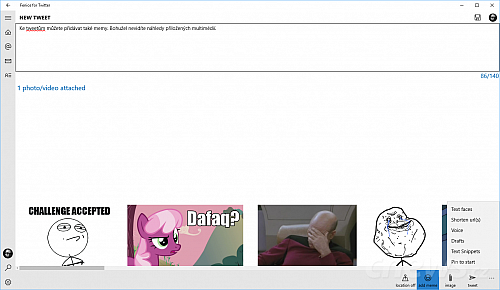
Pomůcky pro psaní tweetů patří k nejsilnějším místům ve Fenice
Pohodlné rozbalování archivů na tabletu
- Opener
- Cena: zdarma/mikrotransakce
- Jazyk: angličtina
- Platforma: Windows 8.1/10
Chcete tip z ranku praktičtějších nástrojů? Zatímco například zmíněného klienta pro Twitter můžete vedle tabletu klidně používat také na osobním počítači, následující nástroj na osobní počítače úplně nepatří. Tam si na otevírání všemožných archivů pořídíme specializovaný nástroj, Openeru se mnohem lépe žije na tabletu. Prostředí nástroje je k tomu přizpůsobené. Ovládat myší jej lze, ale patrně se shodneme na tom, že mít přes obrazovku roztažené okno s několika obrovskými tlačítky není to pravé ořechové.
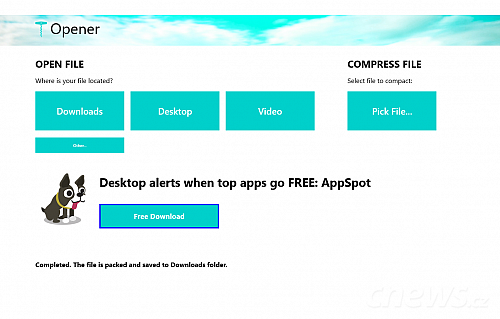
Opener není krásný, ale nabízí nejsnazší způsob archivace vůbec
1. Jen pro tablety
Zvlášť když nástroje jako 7-Zip nabízí více funkcí a vystačí si s malým oknem. Situace se může zlepšit, pokud autor zareaguje na Windows 10. Do té doby ale aplikace nereflektuje možnost, že by mohla být spuštěna v okně, jehož velikost lze měnit. Není ale ani nutné přepínat ji do celoobrazovkového režimu, jak to Microsoft povoluje u aplikací, které nebyly uzpůsobeny změnám v ovládání a v přístupu ve Windows 10. Běh takových aplikací umožňuje, jen musel vzít ohled na kompatibilitu.
2. Nejsnazší (de)komprimace
Což nám nemusí vadit, protože Opener funguje a otevře celou řadu různých typů archivů. Většině lidí by patrně dostačovala podpora ZIPu a RARu. Oba jsou na seznamu, najdete tam i další. Fungování je velice jednoduché a zaslouží malou pochvalu. Program vás vyzve, abyste vybrali archiv, a ihned jej rozbalí do určené složky. Podobně je to s balením. Tam už ale nelze nezmínit, že si nezvolíte typ archivu ani nezabalíte více souborů do jednoho archivu. Pokud však jde o rozbalování archivu na tabletu, je Opener příjemná volba.
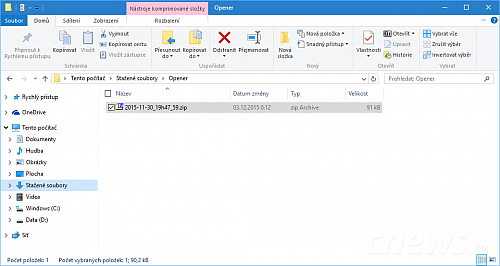
Bohužel si nevyberete, do jakého formátu se bude balit a nelze vybrat více souborů najednou











































